Ďalej sa dozvieš, ako vytvoriť nový projekt v MS Project. Táto krok za krokom sprievodca ťa provedie všetkými podstatnými krokmi a nastaveniami, aby si mohol úspešne začať.
Dôležité poznatky
- Vytvoríš nový projekt v MS Project.
- Môžeš nastaviť začiatočný časový bod svojho projektu.
- Nastavenia projektu ako kalendár a priorita môžu byť upravené.
Krok 1: Otvorenie MS Projectu a začatie nového projektu
Spusti MS Project. Na vytvorenie nového projektu môžeš priamo na úvodnej stránke kliknúť na „Prázdny projekt“. Alternatívne môžeš ísť hore vľavo na „Nový“. Odporúčam zvoliť niečo komplexnejšiu cestu cez „Prázdny projekt“. Ak už máš otvorený projekt a chceš vytvoriť nový projekt, prejdi na kartu „Súbor“ a tam otvor nový projekt.
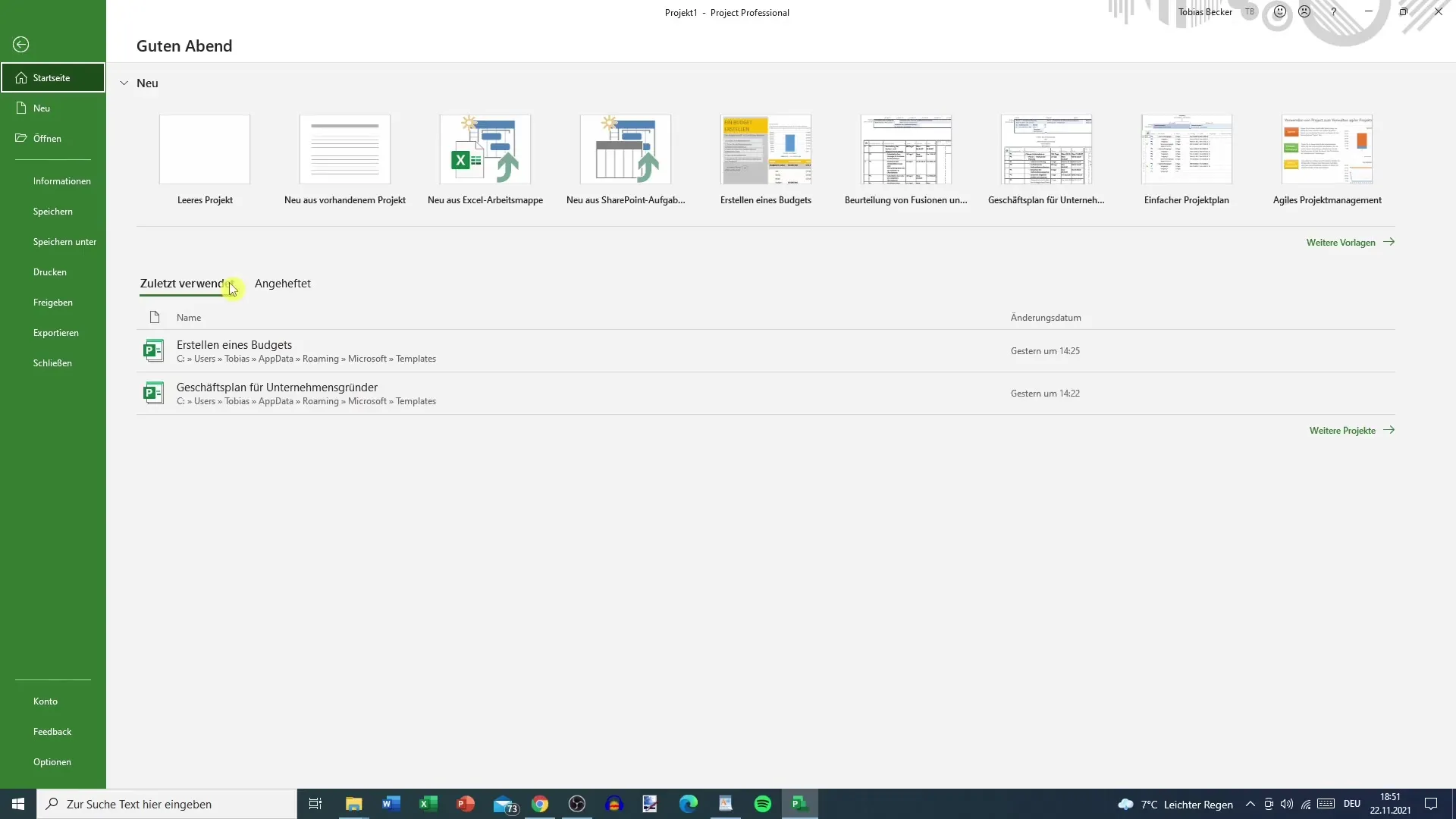
Krok 2: Zadanie údajov o projekte
Po vytvorení nového projektu sa dostaneš do zobrazenia úprav. Teraz je dôležité nastaviť údaje o projekte. Prejdite na kartu „Projekt“. Kliknite tam na „Informácie o projekte“. Tu máš prístup k rôznym nastaveniam, ktoré sú dôležité pre začiatok tvojho projektu.
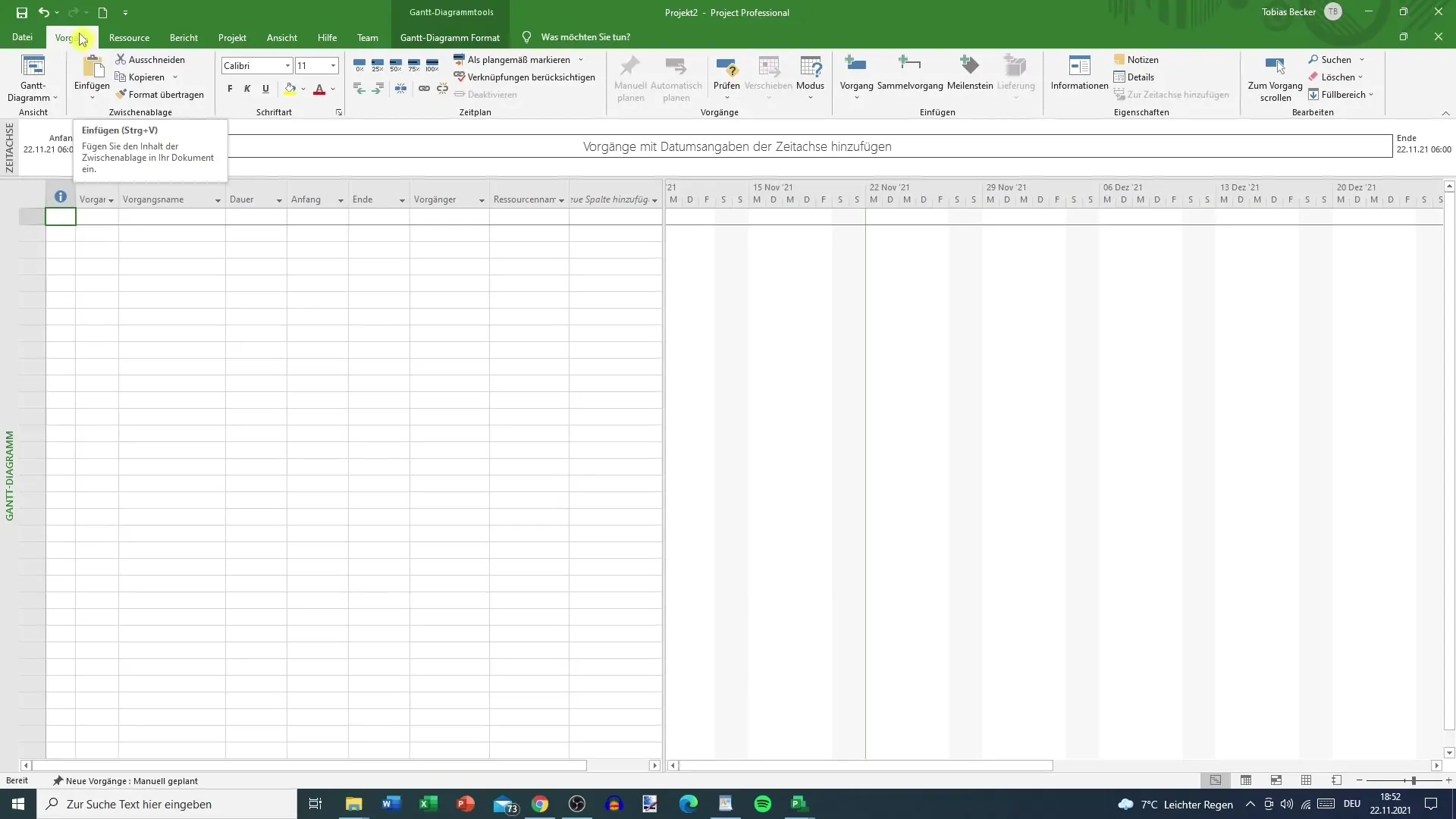
Krok 3: Nastavenie začiatočného dátumu
V dialógovom okne informácie o projekte môžeš teraz nastaviť začiatočný dátum pre svoj projekt. Predpokladajme, že chceš, aby tvoj projekt začal v sobotu. Dátum môžeš manuálne zadať tu. Dávaj pozor, aby aktuálny dátum, kedy pracuješ, bol správny, aby sa predišlo zmätkom.
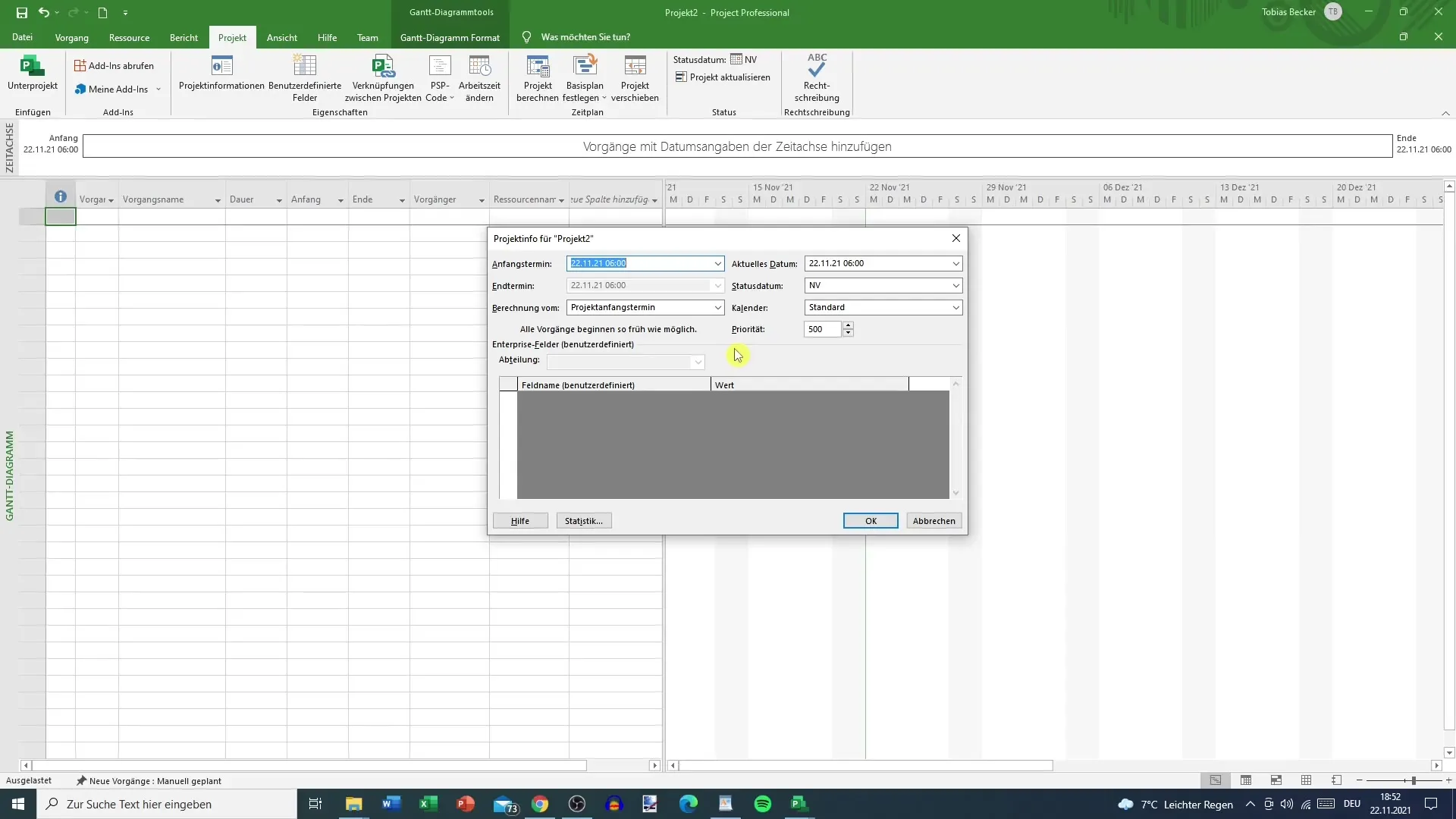
Krok 4: Zváženie kalendára
_check_Štandardný kalendár v MS Projecte je nastavený na 5-dňový týždeň s 40 hodinami týždenne. Môžeš upraviť tento kalendár v základných nastaveniach, ak je to pre tvoj projekt potrebné. Napríklad je možné prepnúť na 24-hodinový kalendár alebo nočné zmeny. Tieto informácie sú dôležité, aby bolo možné riadiť pracovné hodiny v súlade s plánom.
Krok 5: Dátum stavu a priorita
Dátum stavu nie je v súčasnej fáze potrebný, pretože sa použije neskôr, predovšetkým pri vytváraní správy o stave. Ale už teraz môžeš nastaviť prioritu svojho projektu. Hodnota priority sa môže pohybovať medzi 0 a 1000 a ovplyvňuje, ako je projekt dôležitý voči ostatným. Momentálne môžeš prioritu nechať na neutrálnej hodnote, napríklad 500.
Krok 6: Štatistika a prehľad o projekte
V záložke „Štatistika“ si môžeš zobraziť stručný prehľad o stave tvojho projektu. Tu získaš informácie o plánovanom a skutočnom stave tvojho projektu. Budú ti zobrazené aj odhady trvania, práce a náklady. Tieto informácie sú obzvlášť užitočné na sledovanie pokroku tvojho projektu.

Krok 7: Úspešné vytvorenie projektu
Po stanovení všetkých dôležitých informácií je tvoj projekt pripravený. Nastavil si začiatočný časový bod, vykonal si všeobecné nastavenia projektu a získal si prehľad štatistík. Ďalším krokom bude zaznamenanie prvých operácií do projektu, čo bude predmetom nasledujúceho videa.
Zhrnutie
V tejto príručke si sa naučil, ako vytvoriť nový projekt v MS Projecte. Nastavil si začiatočný dátum, kalendár a štatistiky projektu. Si tak dobre pripravený na ďalší krok.
Často kladené otázky
Ako otvorím MS Project?MS Project môžeš otvoriť dvojklikom na ikonu programu vo svojom štartovacom menu alebo na svojom pracovnom stole.
Môžem kedykoľvek zmeniť svoj projekt?Áno, môžeš kedykoľvek robiť zmeny vo svojom projekte, vrátane údajov o projekte.
Ako môžem nastaviť prioritu svojho projektu?Prioritu môžeš nastaviť v časti Informácie o projekte tým, že zadáš hodnotu medzi 0 a 1000.
Musím ihneď nastaviť dátum stavu?Dátum stavu nie je v tejto fáze potrebný a môže byť neskôr nastavený, keď dokumentuješ pokrok projektu.
Môžem prispôsobiť kalendár pre svoj projekt?Áno, štandardný kalendár možno zmeniť v základných nastaveniach, aby vyhovoval špecifickým požiadavkám tvojho projektu.


